华为 OpenHarmony 一款开源分布式操作系统,打造万物智联的世界,实现设备、云服务和应用等各个环节的无缝协同。支持多种设备类型,例如包括有:手机、平板、穿戴设备、智能家居设备、车载娱乐系统以及 IoT 等。
之前已经有自学开源鸿蒙的开发者 Diemit 成功将 OpenHarmony 系统移植到小米 6 手机和树莓派 4 上,并不断晒出适配进展,感兴趣的可以先去 B 站关注@Diemit。
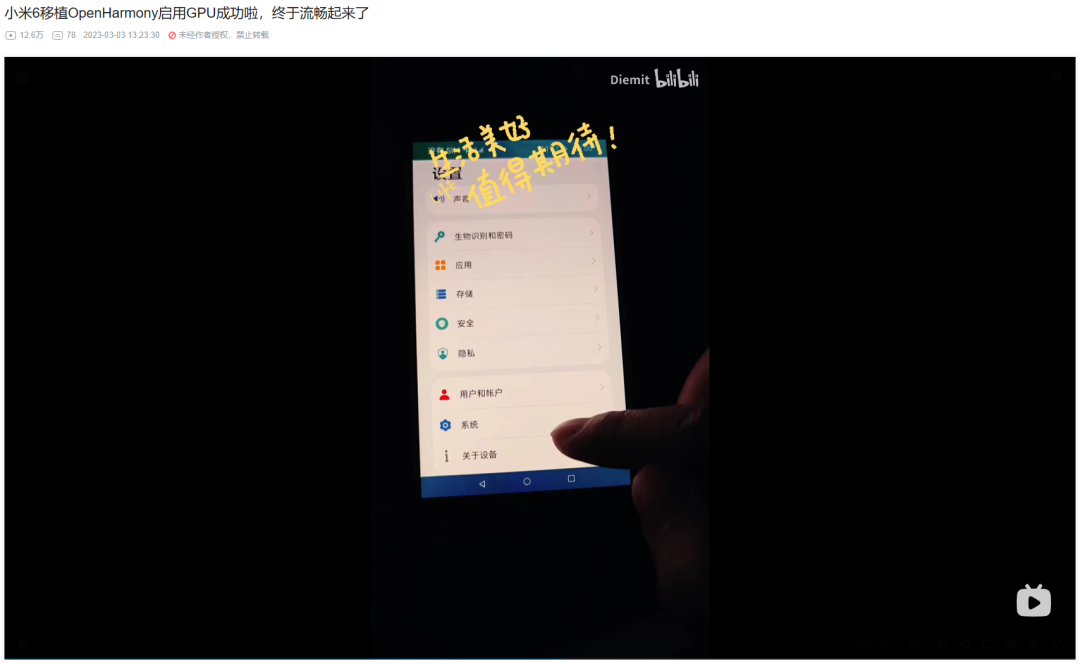
如果你手头没有相关的设备可以刷入 OpenHarmony 系统,现在可以通过这个「PolyOS」开源操作系统在电脑上体验 OpenHarmony 或者研究学习。
PolyOS介绍
据官方介绍主要为 RISC-V 硬件厂商和开发者提供 OpenHarmony 参考移植实现,目前以 qemu-riscv64 虚拟化平台为硬件基础。
你可以在 Windows、Linux、macOS 平台运行 OpenHarmony 系统,官方也提供了详细的安装教程,这里以为 Windows 平台为例:
✅ 硬件要求
- CPU:4 核心、8 线程;
- 内存:8 Gib 内存;
- 系统:Windows 10/11
✅ 下载和安装
1.先下载 OpenHarmony 镜像并解压出来
2.下载安装由 PolyOS 社区重新分发的 QEMU 版本。程序默认将被安装至 C:\Porgram Files\PolyOS QEMU 文件夹。
✅ 配置 QEMU 环境
你可以选择将 C:\Porgram Files\PolyOS QEMU 加入到您的环境变量中。打开终端,逐行复制粘贴下面的内容。
$env:Path = "C:\Porgram Files\PolyOS QEMU" + $env:Path
[Environment]::SetEnvironmentVariable("Path", $env:Path, "Machine")
✅ 运行 OpenHarmony
你可以选择直接使用一个初始化脚本来启动,该脚本附带在镜像文件中。用终端方运行 qemu_riscv64_run_windows.ps1 文件就会启动系统了。
*如果脚本在执行过程中报错,有可能是因为您的系统禁止运行脚本。用管理员的身份运行 PowerShell,然后输入 set-executionpolicy remotesigned 执行策略更改,再重新执行脚本
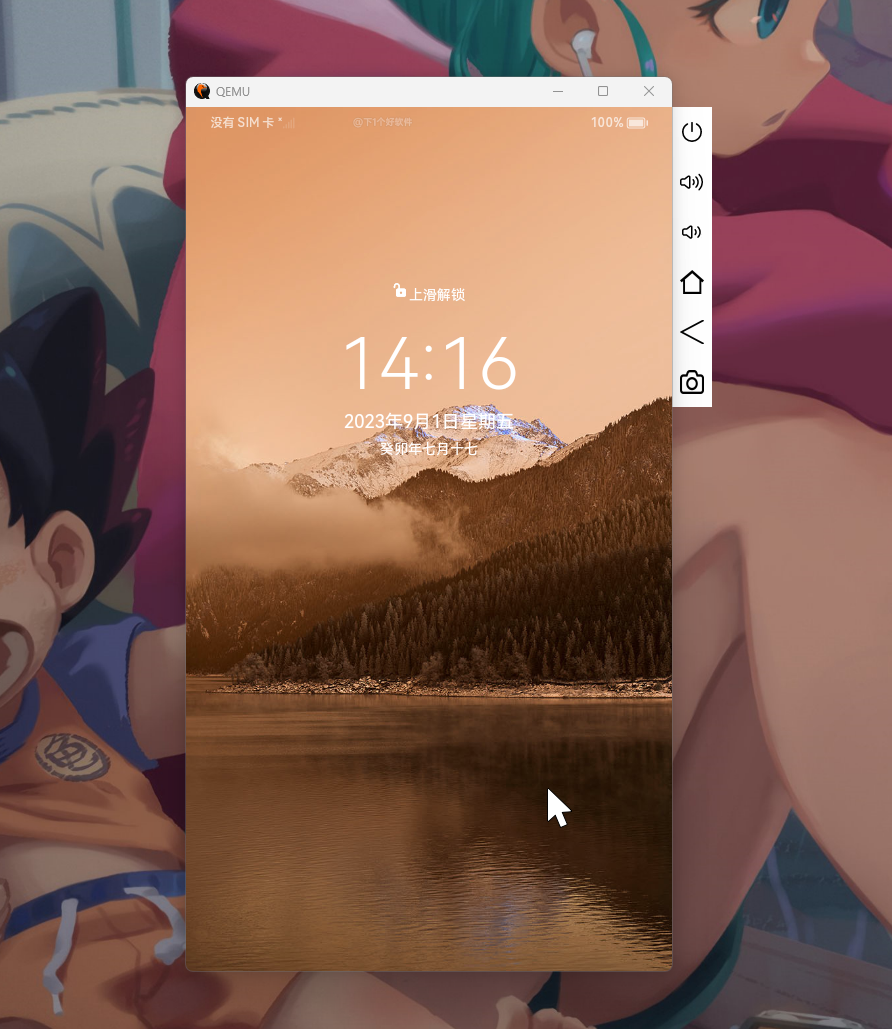
进入桌面整个体验很卡顿,估计是没有适配 GPU 驱动的原因,并且导致电脑的 CPU 占用也非常高。OpenHarmony 自带的应用方面只有几个,例如:计算器、备忘录、时钟、通讯录、相册、短信等。
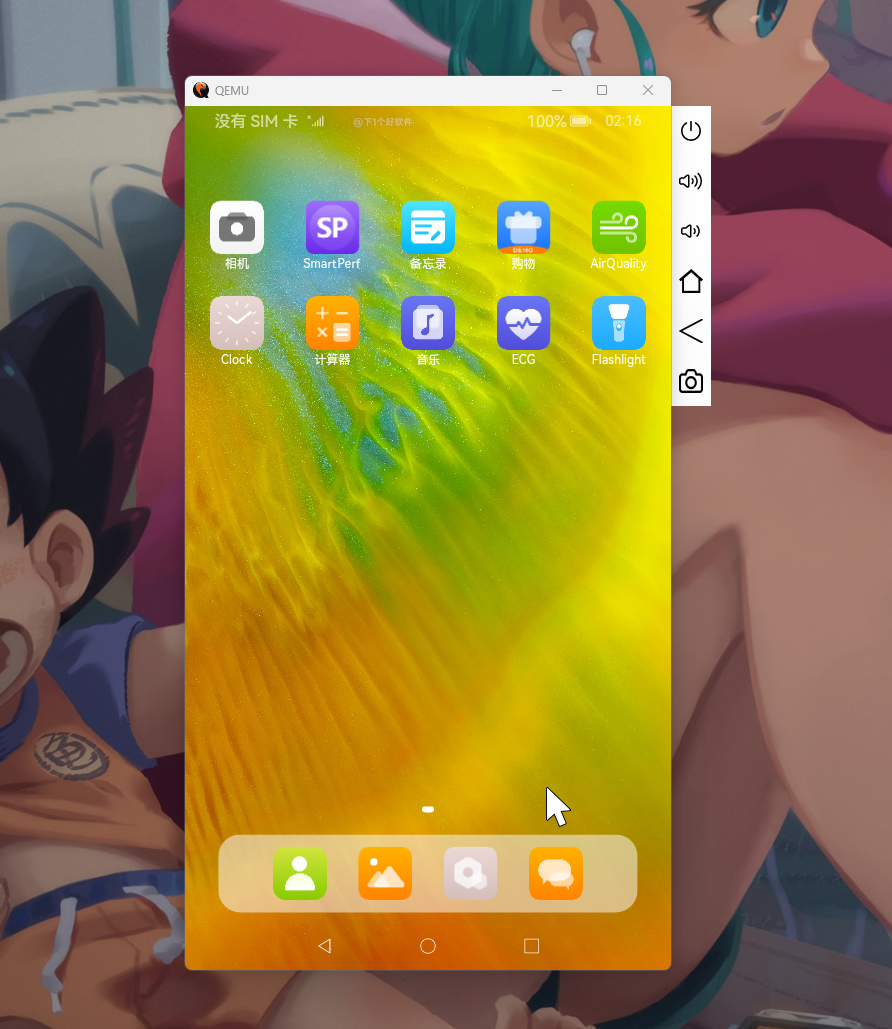
自带每个应用功能也是很简陋,主要因为 OpenHarmony 是一个开放的生态系统,任何开发者都可以在这个基础上进行功能定制开发。
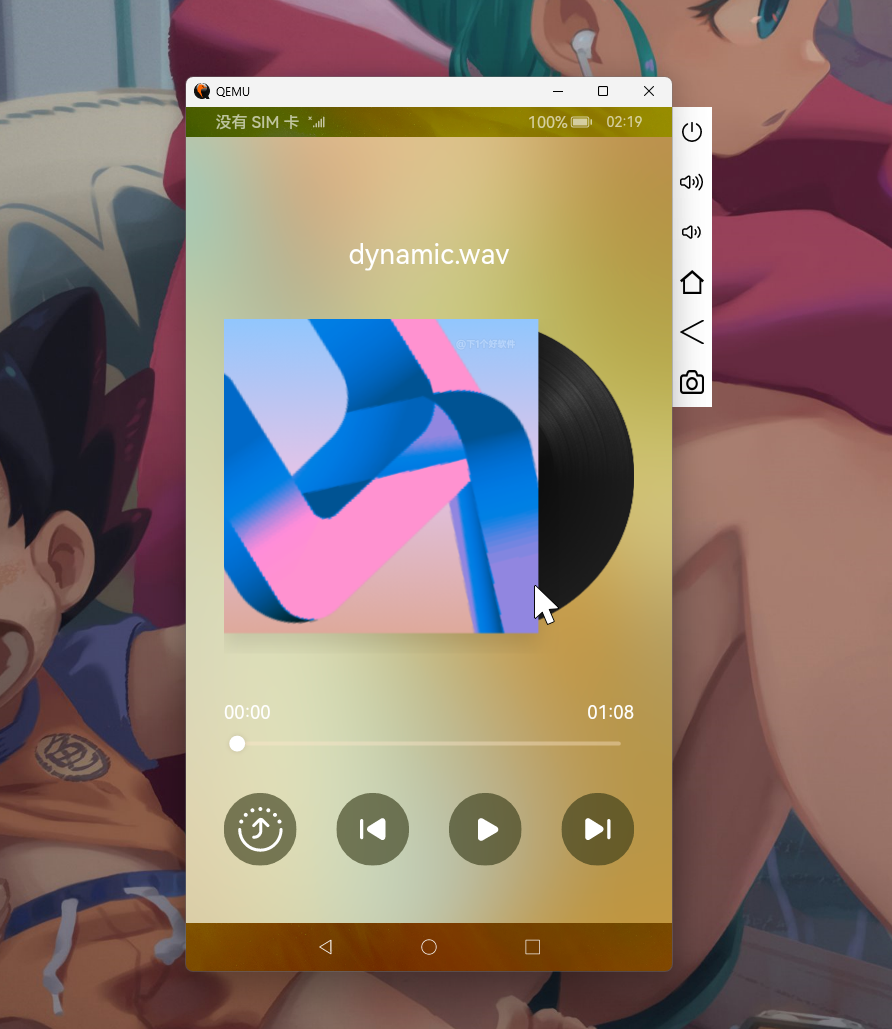
功能设置方面也是比较常规,蓝牙、移动数据、显示与亮度、声音、生物识别和密码、用户账号等等。
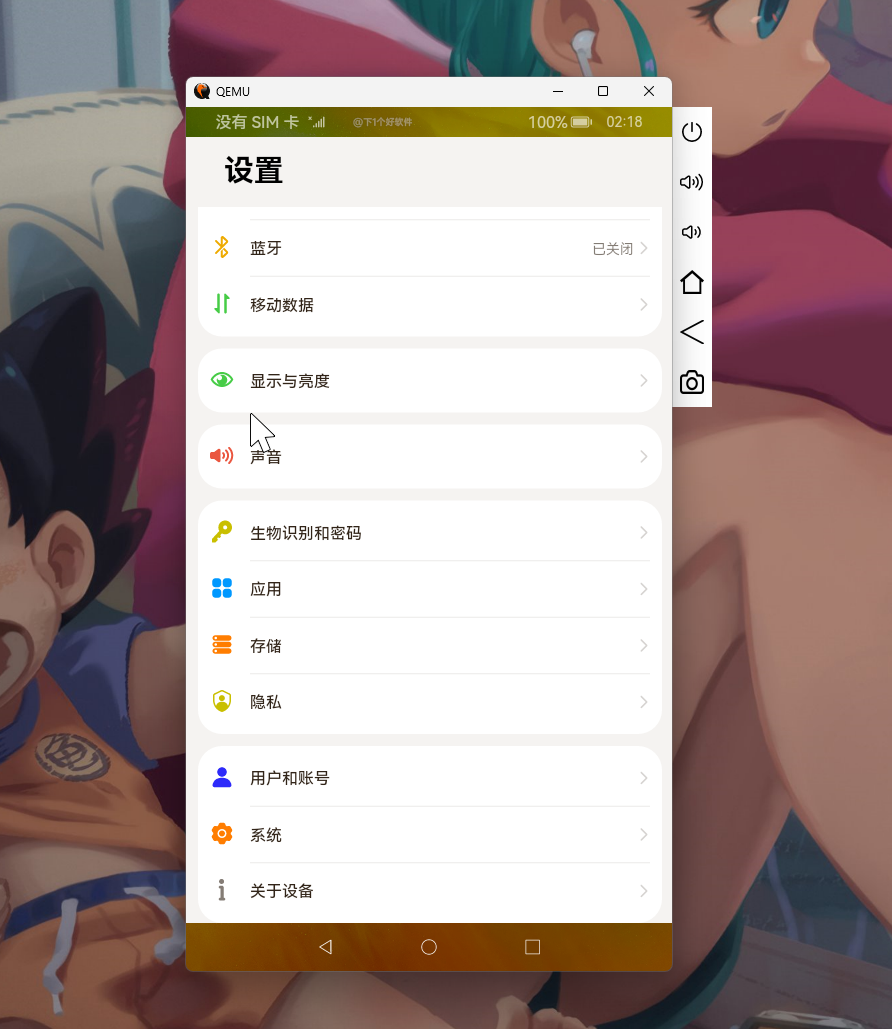
系统版本方面采用了 OpenHarmony 3.2 Beta 2,目前华为已经发布了 4.0 版本,后续「PolyOS」应该也会跟进版本吧。
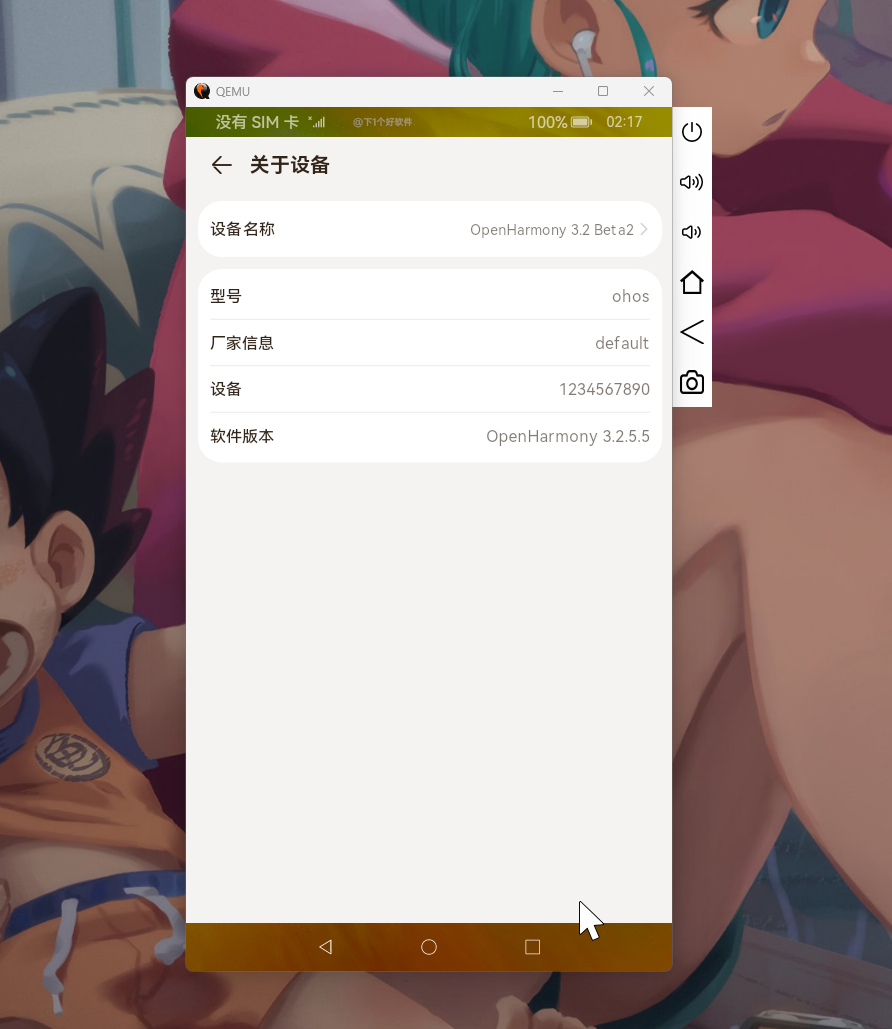
总结
这个「PolyOS」处在早期阶段的社区驱动项目,主要给开发者提供测试环境,从而加快开发周期,降低开发成本。所以对普通用户来说没什么用,也就体验一下罢了,感兴趣的可以下载试试看。
下载地址
- 官方网站:
https://polyos.iscas.ac.cn - 官方下载:
https://polyos.iscas.ac.cn/get-polyos - 文档教程:
https://polyos.iscas.ac.cn/docs

